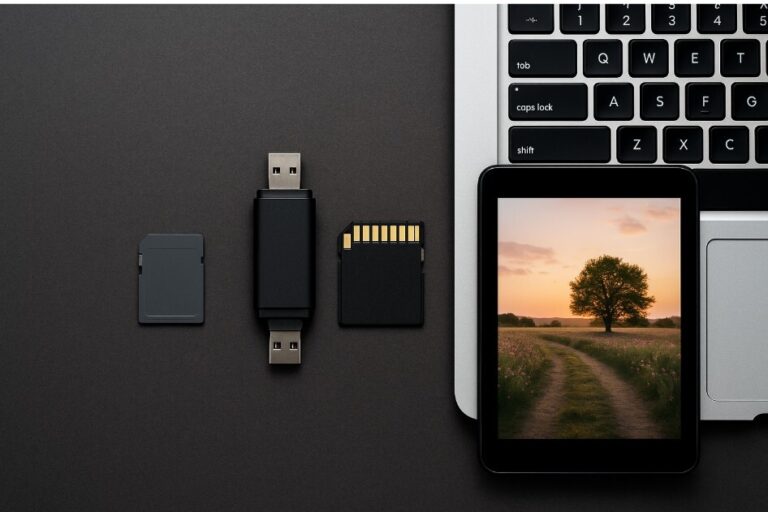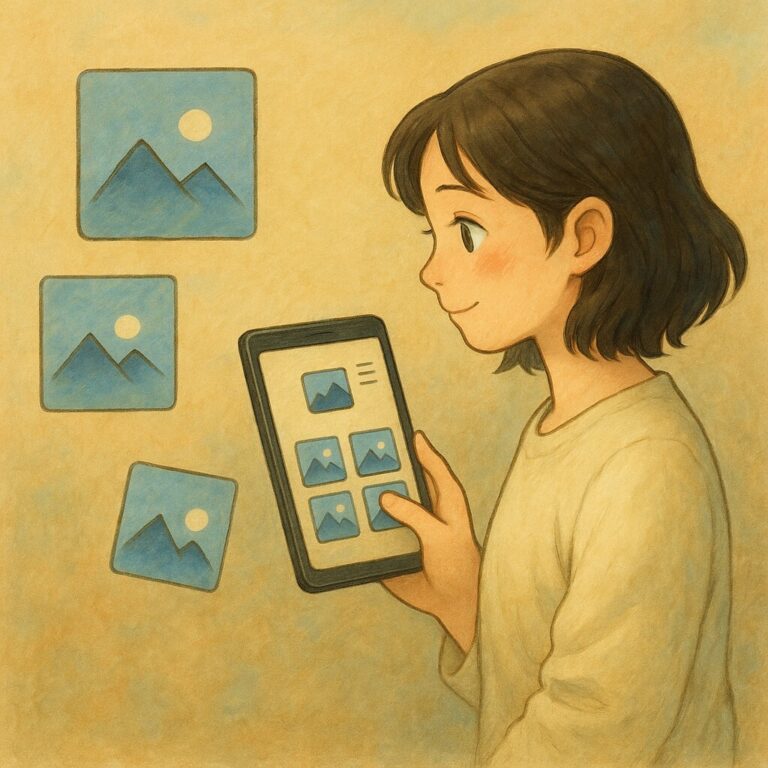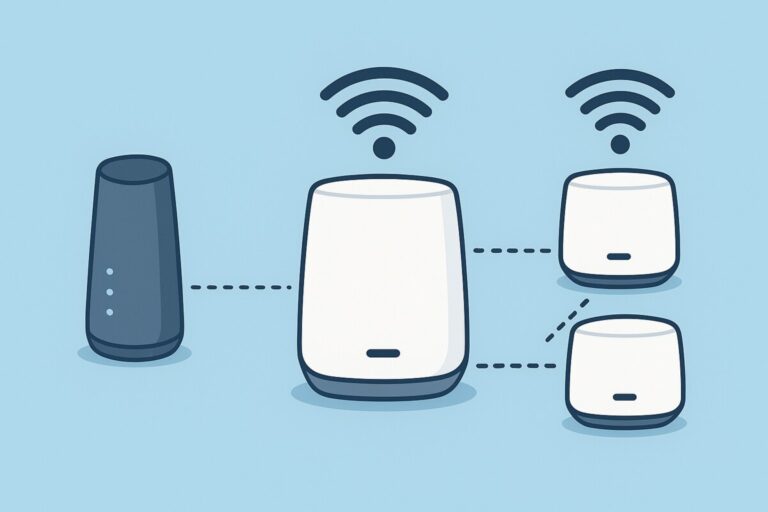프린터 오프라인 해결법 – Windows 11에서 프린터가 인식되지 않을 때 조치법
프린터가 ‘오프라인 상태’로 표시되면서 출력이 되지 않나요?
Windows 11을 사용하는 환경에서는 드라이버 오류, 연결 문제, 시스템 설정 등이 원인이 되어 이런 문제가 자주 발생합니다.
이 글에서는 ‘프린터 오프라인 해결법’을 중심으로, 단계별 점검법부터 브랜드별 팁, 재발 방지법까지 모두 정리해드립니다.
프린터 오프라인 해결법 – 연결 오류, 설정 문제까지 한 번에 점검
Windows 11에서 프린터가 오프라인으로 표시되면 출력이 멈추고 불편함이 생깁니다.
이 글에서는 원인부터 해결법까지 단계별로 안내해드립니다.
왜 프린터가 오프라인으로 표시될까?
Windows 11 환경에서는 다음과 같은 이유로 프린터가 ‘오프라인’으로 표시될 수 있습니다:
-
물리적 연결(USB, Wi-Fi) 불안정
-
프린터 드라이버 충돌 또는 손상
-
프린터 대기열이 멈춘 상태
-
기본 프린터 설정 오류
-
Windows 서비스 비활성화
→ 중요한 건, 대부분의 경우 사용자가 직접 해결할 수 있다는 점입니다.
프린터 오프라인 상태 해결 5단계
프린터가 오프라인 상태로 표시될 때는 아래의 단계를 순서대로 점검해보세요. 각 단계를 하나씩 점검하면 대부분의 문제를 해결할 수 있습니다.
1️⃣ USB 또는 무선 연결 상태 점검
프린터와 컴퓨터 간의 연결이 불안정하면 프린터가 오프라인 상태로 전환될 수 있습니다. USB 케이블이 헐겁거나, Wi-Fi 연결이 불안정한 경우가 많습니다. 케이블이 제대로 꽂혔는지, Wi-Fi 신호가 정상인지 다시 확인하고, 필요시 다시 연결하거나 Wi-Fi 설정을 재구성하세요.
2️⃣ 프린터 전원 OFF 후 1분 재부팅
프린터가 오프라인 상태에서 정상 작동을 하지 않는 경우, 프린터 전원을 껐다가 다시 켜는 것만으로 문제를 해결할 수 있습니다. 내부 메모리 오류나 네트워크 충돌이 발생했을 수 있으므로, 1분 동안 전원을 끄고 재부팅하여 시스템을 초기화해 보세요.
3️⃣ 프린터 대기열 초기화
인쇄 작업이 대기열에 멈춰 있을 경우, 인쇄 대기열이 문제를 일으킬 수 있습니다. 이를 초기화하려면:
-
-
제어판 > 장치 및 프린터로 이동
-
프린터 아이콘을 우클릭한 후 **‘인쇄 작업 취소’**를 선택하여 대기열에 있는 모든 작업을 삭제합니다.
-
4️⃣ 기본 프린터 설정 확인
잘못 설정된 기본 프린터가 문제일 수 있습니다. 올바른 프린터가 기본 프린터로 설정되어 있어야 정상적으로 출력됩니다. 제어판에서 기본 프린터 설정을 확인하고, 필요한 경우 다시 설정합니다.
5️⃣ 드라이버 삭제 후 최신 버전 재설치
자동으로 설치된 드라이버가 충돌을 일으킬 수 있습니다. 이 경우, 기존 드라이버를 삭제하고, 최신 드라이버를 수동으로 재설치하는 것이 좋습니다. 제조사의 공식 웹사이트에서 해당 모델의 최신 드라이버를 다운로드한 후 수동으로 설치하세요. 이 과정을 통해 드라이버 충돌을 해결하고, 안정적인 연결을 복원할 수 있습니다.

Windows 11에서 오프라인 프린터 해제하는 법
-
‘[설정]’을 열고, [Bluetooth 및 장치] 메뉴로 들어갑니다.
-
‘[프린터 및 스캐너]’를 클릭합니다.
-
문제가 발생한 프린터를 클릭하여 선택합니다.
-
‘큐 열기’를 클릭하여 인쇄 대기열을 엽니다.
-
상단 메뉴에서 ‘프린터’를 클릭한 후, ‘프린터를 오프라인으로 사용’ 항목의 체크를 해제합니다.
👉 이 단계를 마치면 시스템이 프린터를 온라인 상태로 인식하게 됩니다. 만약 이 메뉴가 비활성화되어 있다면, 스풀러 서비스 오류일 수 있으며, 이 경우 해당 오류를 해결해야 합니다.
브랜드별 프린터 오프라인 해결 팁
각 브랜드마다 오프라인 오류 해결을 돕는 도구가 별도로 제공됩니다.
🟢 HP 프린터
-
HP Smart 앱 : 연결 진단 및 자동 오류 복구 가능
🔴 Canon 프린터
-
Canon IJ Network Tool : 무선 설정 복구 및 프린터 재연결 가능
🟠 Epson 프린터
-
Epson Web Installer : 드라이버 재설치와 네트워크 복구 자동화
➡️ 이 도구들은 모두 각 브랜드의 공식 홈페이지에서 무료로 다운로드할 수 있습니다.
프린터 오프라인 오류 재발 방지 팁
단순히 문제를 해결하는 것 뿐 아니라, 반복되지 않도록 예방하는 것도 중요합니다.
① 프린터에 고정 IP 부여하기
IP가 바뀌면 연결이 끊어질 수 있으므로 DHCP → 고정 IP로 설정
② 스풀러(Spooler) 서비스 자동 시작 확인
[서비스] > Print Spooler → 자동으로 설정돼야 합니다
③ 펌웨어 주기적 업데이트
특히 무선 프린터의 경우 네트워크 안정성이 향상됩니다
④ 프린터 전용 SSID 설정
공유기에 프린터 전용 SSID를 구성하면 간섭이 줄어듭니다
💬자주 묻는 질문 (FAQ)
Q. 프린터가 오프라인인데 다시 온라인으로 안 돌아와요.
→ 설정에서 ‘프린터를 오프라인으로 사용’이 체크돼 있는지 확인하고, 드라이버를 재설치해보세요. 그래도 안 되면 Windows의 인쇄 스풀러 서비스를 재시작해야 할 수 있습니다.Q. 무선 프린터인데 자꾸 오프라인이 돼요.
→ 공유기의 DHCP 설정으로 인해 IP가 바뀌면서 연결이 끊기는 경우가 많습니다. 프린터에 고정 IP를 설정해보세요.Q. 프린터를 기본값으로 설정하는 법은?
→ [설정] → [프린터 및 스캐너] → 프린터 선택 후 ‘기본 프린터로 설정’ 활성화
🔚 마무리
HP, Canon, Epson 등 대부분의 브랜드에 적용되니, 안내된 순서대로 하나씩 적용해보세요. 빠르게 해결하실 수 있습니다.